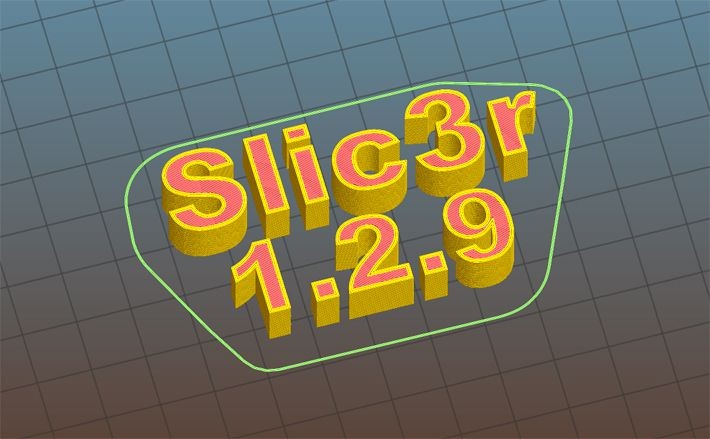 2015年6月20日にリリースされたスライスソフト「Slic3r 1.2.9 stable」。バージョン1.1.7以来10ヶ月ぶりの安定版です。新機能や変更点などをまとめてみました。
2015年6月20日にリリースされたスライスソフト「Slic3r 1.2.9 stable」。バージョン1.1.7以来10ヶ月ぶりの安定版です。新機能や変更点などをまとめてみました。
Slic3r 1.2.9 stable
Slic3rの最新安定版1.2.9がリリースされたのでちょっと使ってみました。「新機能や変更点のまとめ」と書いてしまいましたが、Slic3rの公式HPにあるお知らせ「Announcing a new stable release: 1.2.9」を簡単に訳した程度ですのであしからず。詳しくは公式HPを見てください。
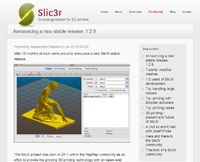 ・Announcing a new stable release: 1.2.9 – Slic3r
・Announcing a new stable release: 1.2.9 – Slic3r
1.インクリメンタル リアルタイム スライス(Incremental real-time slicing)
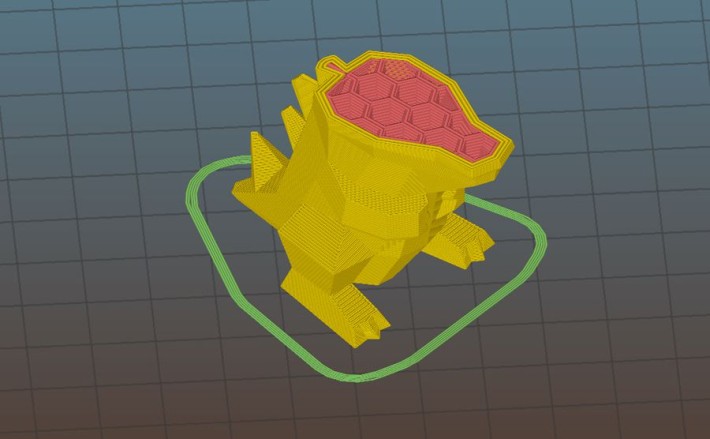 Slic3rの設定を変更するとすぐにモデルのスライスが開始されるリアルタイムスライス。それをインクリメンタルに行うので、設定を変更した場合は影響がある部分だけを再計算します。なので例えばオブジェクトを移動するだけのような時は再計算はされません。
Slic3rの設定を変更するとすぐにモデルのスライスが開始されるリアルタイムスライス。それをインクリメンタルに行うので、設定を変更した場合は影響がある部分だけを再計算します。なので例えばオブジェクトを移動するだけのような時は再計算はされません。
リアルタイムですぐにスライスしてくれるのはいいのですが、Slic3r 1.1.7と比べるとちょっと動作が遅くなったりするので戸惑う部分もあるかもしれません。この機能を使いたくない場合は、メニューの「File」→「Preferences」の「Background processing」のチェックを外すと停止します。停止させた場合、一度Gコードファイルを書き出すと「Preview」や「Layers」でモデルを見られるようになります。
2.パス表示の3Dプレビュー(3D preview with toolpaths)
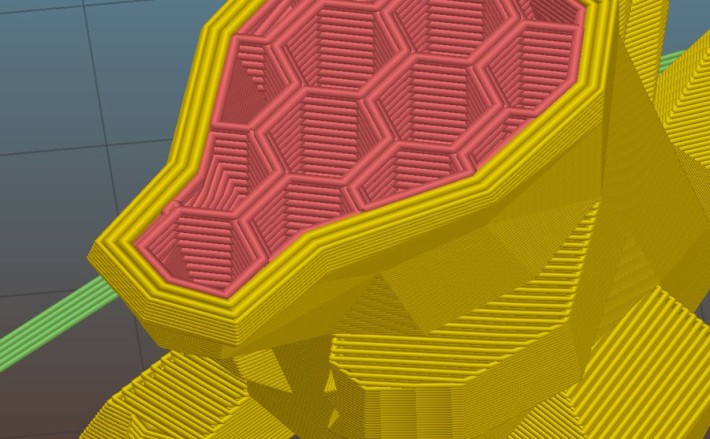 インクリメンタルリアルタイムスライスを取り入れたのでツールパスの入った3Dのプレビューが見られるようになりました。もちろん設定を変更するとすぐに反映されます。外周部は黄色、インフィルはピンク、サポートやスカート、ブリム、ラフトは黄緑色の立体パスで表示されます。右側のスライダーで任意のZ軸平面での断面も見ることが出来ます。
インクリメンタルリアルタイムスライスを取り入れたのでツールパスの入った3Dのプレビューが見られるようになりました。もちろん設定を変更するとすぐに反映されます。外周部は黄色、インフィルはピンク、サポートやスカート、ブリム、ラフトは黄緑色の立体パスで表示されます。右側のスライダーで任意のZ軸平面での断面も見ることが出来ます。
プレビューを見ながらインフィルの密度とかを決められるのでとても便利ですね。ただレイヤー高さがノズル径よりも小さい時は外周部の一番外側のパスが細く表示されてしまうようです。
3.ベッド形状のカスタマイズ(customizable bed shape)
ベッドの形状をカスタマイズ出来るようになりました。デフォルトでは四角形と円形が選べ、さらにSTLファイルを読み込むことで任意の形状に出来ます。
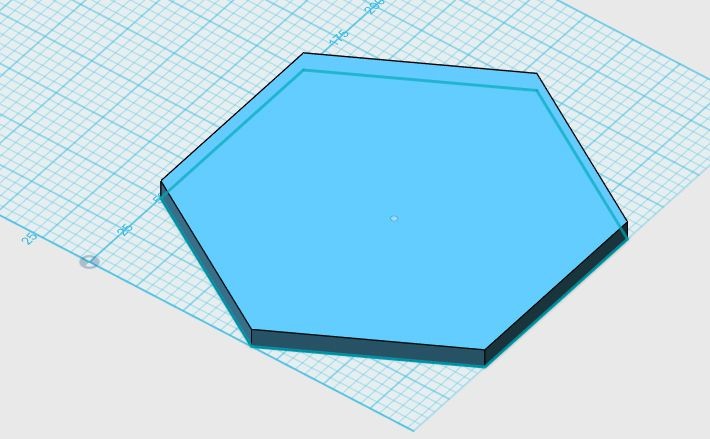 例えば3DCADでこんな形を作って読みこめば、その形状のベッドになります。この時、3DCADの原点がベッドの原点になります。
例えば3DCADでこんな形を作って読みこめば、その形状のベッドになります。この時、3DCADの原点がベッドの原点になります。
Slic3r1.2.9を立ち上げた時に注意書きが表示されることがありますが、ベッド形状で「Custom」を選んだ時は一度「OK」を押して、再度「Set」ボタンを押せば読み込んだ形状が表示されます。
4.3Dハニカムインフィル(3D Honeycomb infill)
XY方向だけで無くてZ方向にも同一の形状が繰り返される初めてのインフィルが追加されました。
ページに載っている図を見るとXYZ方向にハニカムインフィルが繰り返されてかなり強度があるのでは無いかと思ったのでプリントしてみました。
 実際プリントしてみたけれどそんなに密なインフィルではありませんでした。X方向とY方向のインフィルが一層毎にプリントされるので隙間が出来ます。ただこれは5%の密度でプリントしたので、40%位にするとどうかな?
実際プリントしてみたけれどそんなに密なインフィルではありませんでした。X方向とY方向のインフィルが一層毎にプリントされるので隙間が出来ます。ただこれは5%の密度でプリントしたので、40%位にするとどうかな?
5.OctoPrintとの統合(Integration with OctoPrint)
ボタンひとつで、スライスしてOctoPrintにファイルをアップロード出来るようになりました。OctoPrintはウェブベースのプリントサーバーで設定も非常に簡単だそうです。使ったことが無いので詳しくは分かりません。
6.回転/反転/縮尺(Rotate/mirror/scale/flip)
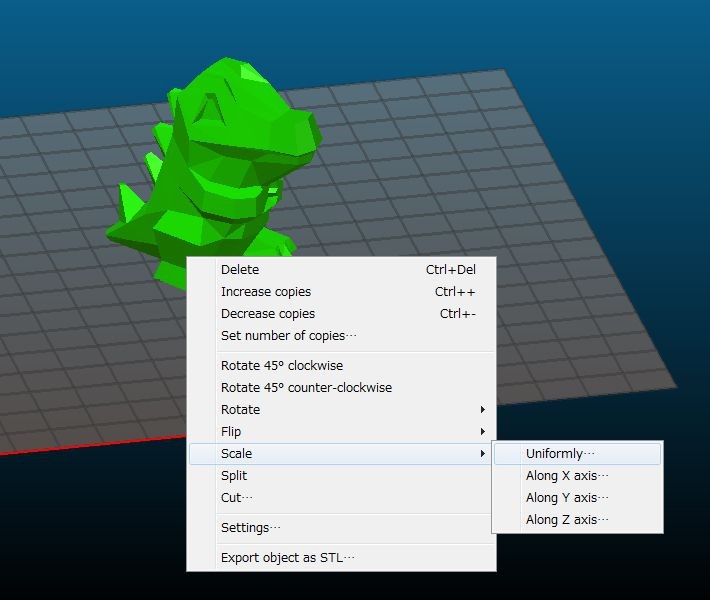 Platerタブの「3D」か「2D」でモデルを右クリックするとコンテキストメニューを使うことが出来るようになりました。コンテキストメニューには「Rotate(回転)」、「Flip(反転)」、「Scale(縮尺)」もあります。「Rotate(回転)」はXYZ軸それぞれに回転させることが出来ます。「Flip(反転)」もXYZ軸それぞれに反転出来ます。「Scale(縮尺)」は、「Uniformly」でXYZ方向一律に縮尺を変えることや、XYZ方向にそれぞれ独立して縮尺を変えることが出来ます。同じ操作はメニューの「Object」からも行えます。
Platerタブの「3D」か「2D」でモデルを右クリックするとコンテキストメニューを使うことが出来るようになりました。コンテキストメニューには「Rotate(回転)」、「Flip(反転)」、「Scale(縮尺)」もあります。「Rotate(回転)」はXYZ軸それぞれに回転させることが出来ます。「Flip(反転)」もXYZ軸それぞれに反転出来ます。「Scale(縮尺)」は、「Uniformly」でXYZ方向一律に縮尺を変えることや、XYZ方向にそれぞれ独立して縮尺を変えることが出来ます。同じ操作はメニューの「Object」からも行えます。
Slic3rではSTLファイルを出力できるので、STLファイルのグラフィカルな操作アプリとしても使えるということです。
7.XYサイズの補正オプション(XY Size Compensation option)
例えば穴のサイズが小さくプリントされるなどの寸法的なエラーが見つかった時に、その誤差を入力して設定すればXY方向のサイズが補正されます。「Slic3r Manual-Dimension Errors」の一番下に書いてあるように、穴が0.1mm小さくなってしまった場合は「-0.05」と設定すれば穴が0.1mm大きくなります。ただしこれはXY平面の外周部を数値分だけオフセットさせているので、全ての外周部が補正されます。
 この機能を使ってみました。Maker Faire Robot Action Figureの関節部分の隙間が狭くて、なかなか動かないんですよね。もちろん自分のプリンターの精度が悪いのが原因なんですが。そこで「Print Setting」の「Advanced」にある「XY Size Compensation」に「-0.1mm」を設定してプリントしたところ、関節がスムーズに動く様になりました。ちょっと関節がユルユルすぎたのでもう少し狭くても良かったかも。
この機能を使ってみました。Maker Faire Robot Action Figureの関節部分の隙間が狭くて、なかなか動かないんですよね。もちろん自分のプリンターの精度が悪いのが原因なんですが。そこで「Print Setting」の「Advanced」にある「XY Size Compensation」に「-0.1mm」を設定してプリントしたところ、関節がスムーズに動く様になりました。ちょっと関節がユルユルすぎたのでもう少し狭くても良かったかも。
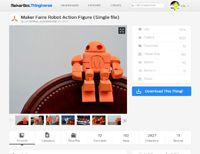 ・Maker Faire Robot Action Figure – Thingiverse
・Maker Faire Robot Action Figure – Thingiverse
8.幾つかの進歩した設定(Many more advanced options)
いくつか設定出来る項目が増えています。Slic3r 1.1.7と比べて1.2.9で増えた上記以外の部分を紹介します。(文字が小さくて見づらい時は、画像をクリックしてください。別タブで実際の大きさの画像が見られます。)
■[Print Settings]-[Support material]
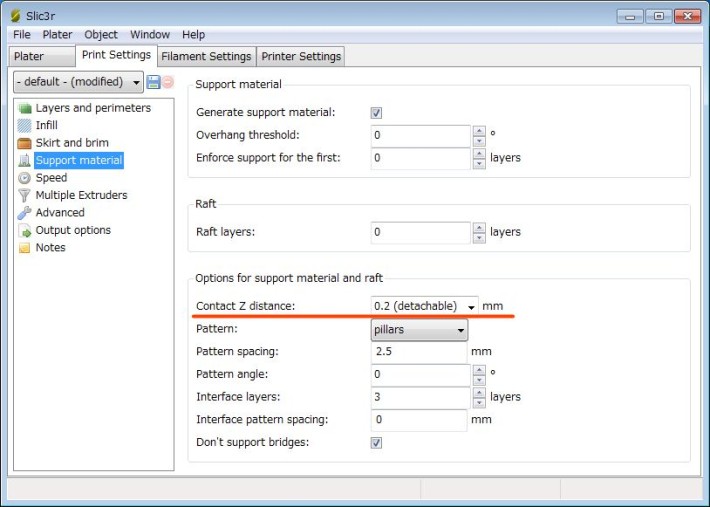 「Options for support material and raft」に「Contact Z distance」の設定項目が加わり、オブジェクトとサポートの接点までの距離を指定できるようになりました。プルダウンメニューからは、「0.2 (detachable=取り外せる) mm」と「0 (solble=溶解できる) mm」が選べます。任意の数値にすることも出来ます。
「Options for support material and raft」に「Contact Z distance」の設定項目が加わり、オブジェクトとサポートの接点までの距離を指定できるようになりました。プルダウンメニューからは、「0.2 (detachable=取り外せる) mm」と「0 (solble=溶解できる) mm」が選べます。任意の数値にすることも出来ます。
■[Print Settings]-[Multiple Extruders]
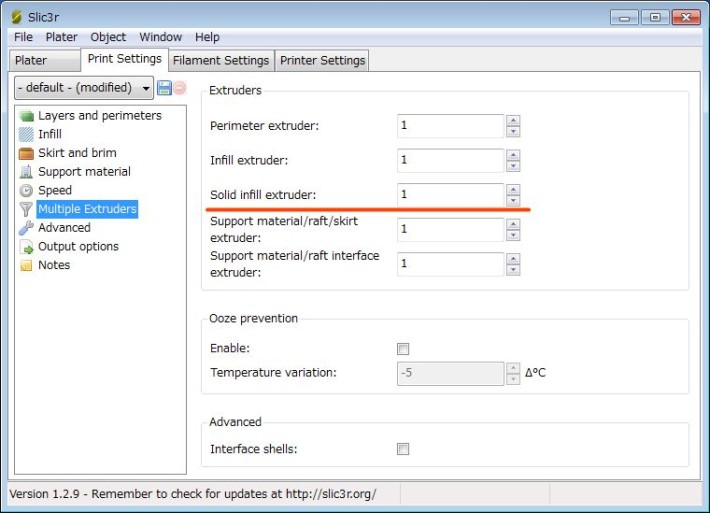 複数のエクストルーダーを使う場合に、エクストルーダーを使い分を指定する「Extruders」の設定項目に「Solid infill extruder」が追加されています。
複数のエクストルーダーを使う場合に、エクストルーダーを使い分を指定する「Extruders」の設定項目に「Solid infill extruder」が追加されています。
■[Print Settings]-[Advance]
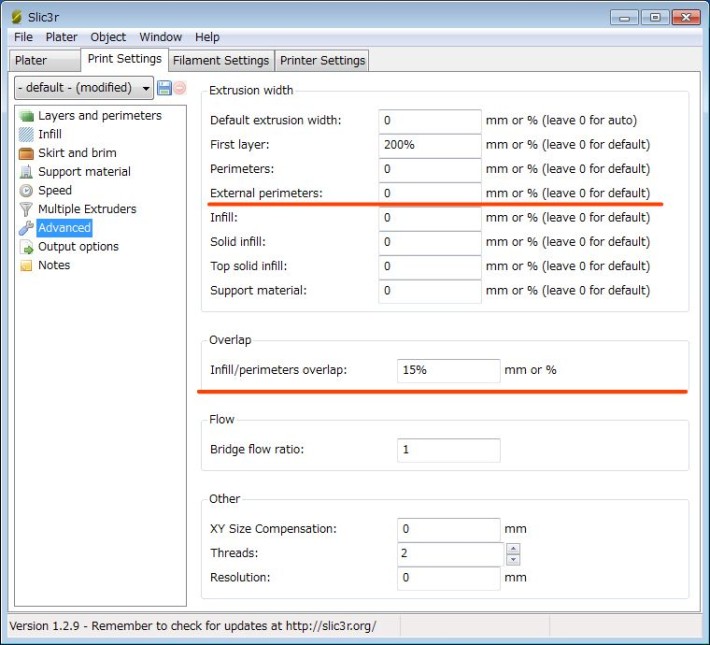 「Extrusion width」に「External perimeters」の設定項目が加わったので、外周部の一番外側のパスの太さを個別に設定できるようになりました。
「Extrusion width」に「External perimeters」の設定項目が加わったので、外周部の一番外側のパスの太さを個別に設定できるようになりました。
また新たに「Overlap」の設定項目が増え、外周部とインフィルの重なり具合を調整出来るようになりました。
■[Filament Setting]-[Filament]
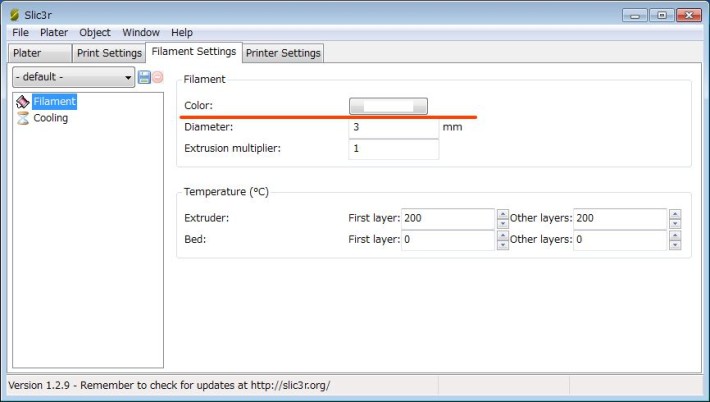 「Filament」の欄に「Color」が追加されているのだけど、どこの色が変更されるのか分かりませんでした。
「Filament」の欄に「Color」が追加されているのだけど、どこの色が変更されるのか分かりませんでした。
■[Printer Setting]-[General]
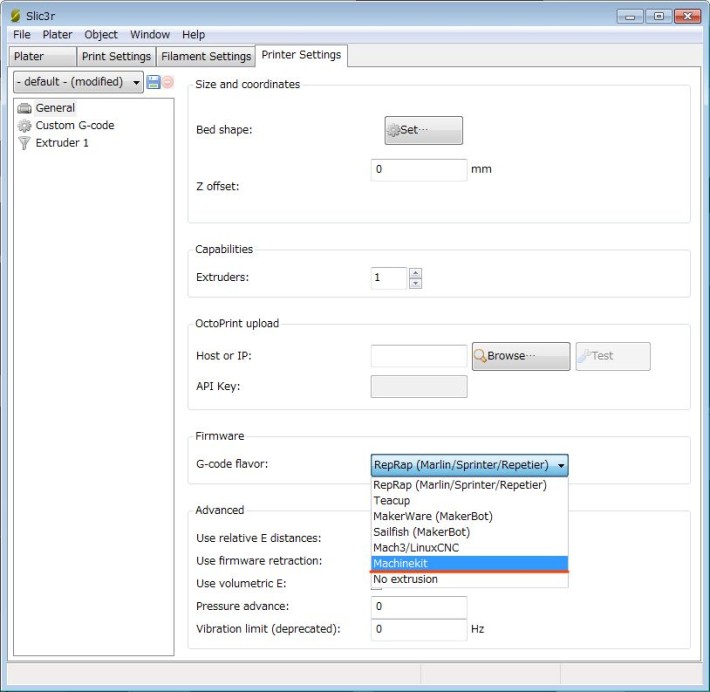 「Firmware」の「G-code flavor」に「Machinekit」が追加されています。不勉強で申し訳無いのですがコレのことでは無いかと思います。説明によると「機械を制御するアプリケーションの為のプラットフォーム」だそうです。
「Firmware」の「G-code flavor」に「Machinekit」が追加されています。不勉強で申し訳無いのですがコレのことでは無いかと思います。説明によると「機械を制御するアプリケーションの為のプラットフォーム」だそうです。
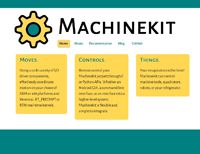 ・Machinekit • Moves. Controls. Things.
・Machinekit • Moves. Controls. Things.
■[Printer Setting]-[Custom G-code]
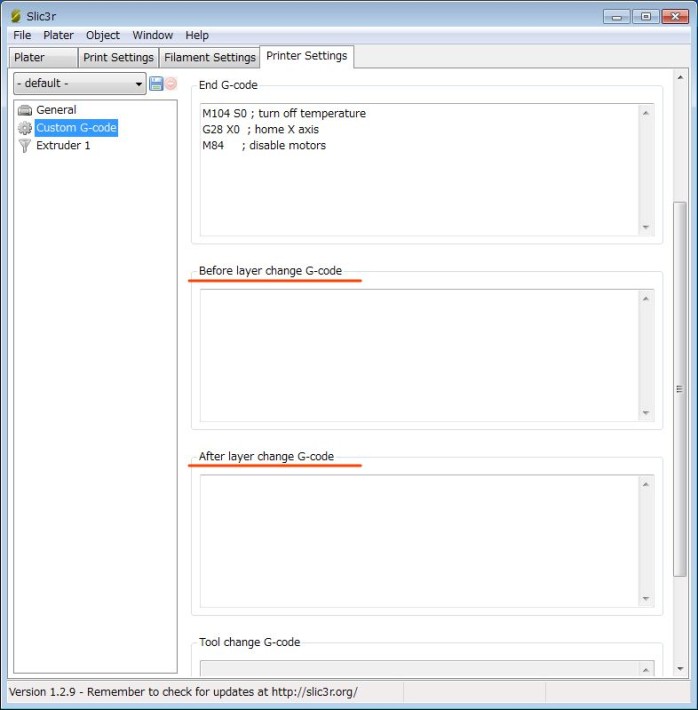 「Layer change G-code」が「Before layer change G-code」と「After layer change G-code」に分かれ、それぞれで設定出来るようになりました。
「Layer change G-code」が「Before layer change G-code」と「After layer change G-code」に分かれ、それぞれで設定出来るようになりました。
■その他
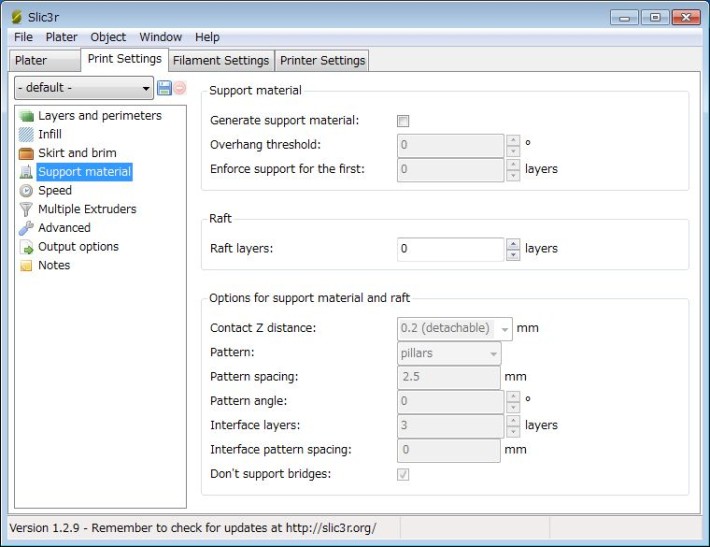 細かい変更ですが、設定出来ない項目(設定する必要の無い項目)はグレーアウトするようになっています。
細かい変更ですが、設定出来ない項目(設定する必要の無い項目)はグレーアウトするようになっています。
9.自動速度(Autospeed)
まだ実験段階の機能だそうです。ヘッドの速度や押し出し幅の変更が引き起こすフィラメントの押し出し速度の変化には遅延があり、それがプリントの質を低下させる原因になることがあります。そこでこの自動速度機能では、フィラメントを送り出す体積速度を一定にするために、自動でヘッドスピードを変更するというものだそうです。これでエクストルーダー内部の圧力変化がなくなり、遅延も発生しないということです。
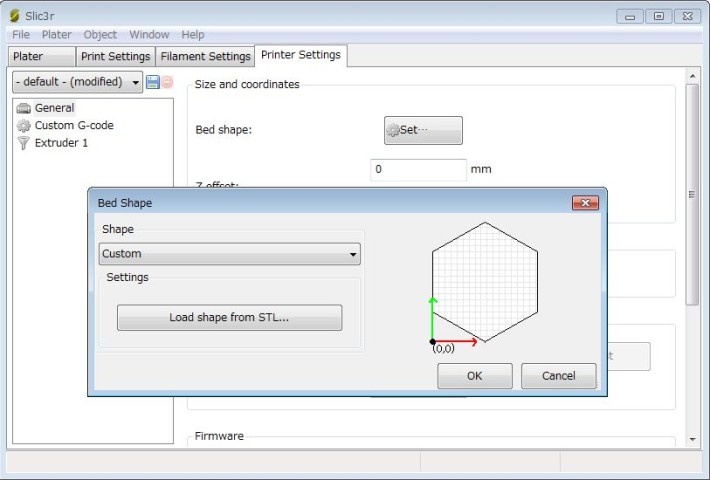
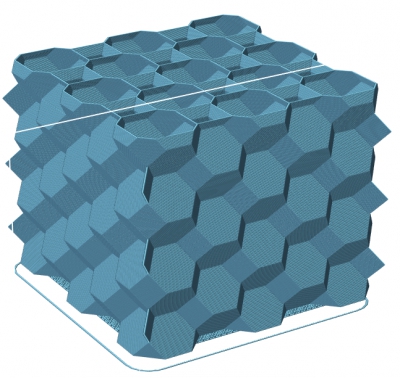
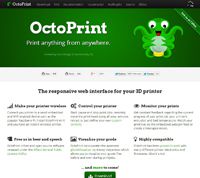 ・OctoPrint.org
・OctoPrint.org スライスソフトSlic3rの日本語マニュアル
スライスソフトSlic3rの日本語マニュアル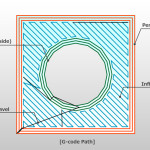 スライサーが出力するGコードのパスと実際のプリントを比較
スライサーが出力するGコードのパスと実際のプリントを比較
コメントを残す